Информация для установки ПО «МАКСИПУЛЬС»
Программное обеспечение предназначено для мониторинга физической активности группы лиц, а также проведения специализированных тестов для оценки функционального состояния спортсменов на основе информации о кардиоритме, получаемой с выносных регистраторов (Колибри, Movesense, Firstbeat, Suunto). С помощью программы тренер может создавать команды игроков и профили отдельных игроков, подключать устройства к игрокам, настраивать и запускать тренировки, а также просматривать результаты тренировок и тестирования как команды в целом, так и отдельного спортсмена. Это позволяет спортсменам и тренерам более эффективно планировать и контролировать тренировочный процесс и инструментально оценивать готовность и функциональное состояние.
Программа защищена авторскими правами. Любое распространение, копирование или использование, противоречащее условиям договора напоставку запрещено и преследуется в соответствии с законодательством Российской Федерации.
Для корректной работы программы необходимо использовать персональный компьютер с характеристиками не ниже следующих:
⦁ операционная система: *Unix \ Windows 10, 64 бита;
⦁ процессор (CPU): AMD Ryzen \ Intel Core i3 ;
⦁ оперативная память (ОЗУ): 4 Гб;
⦁ видеоадаптер (GPU): AMD Radeon Graphics \ Nvidia с объемом не менее 2 Гб или выше;
В зависимости от используемой ОС, имеются несколько вариантов процедур установки ПО, которые подробно описаны далее.
Для установки программного обеспечения на ОС семейства *Unix, необходимо скачать deb пакет.
После скачивания deb пакета кликнуть по нему 2 раза правой кнопкой
мышки (рис 1).
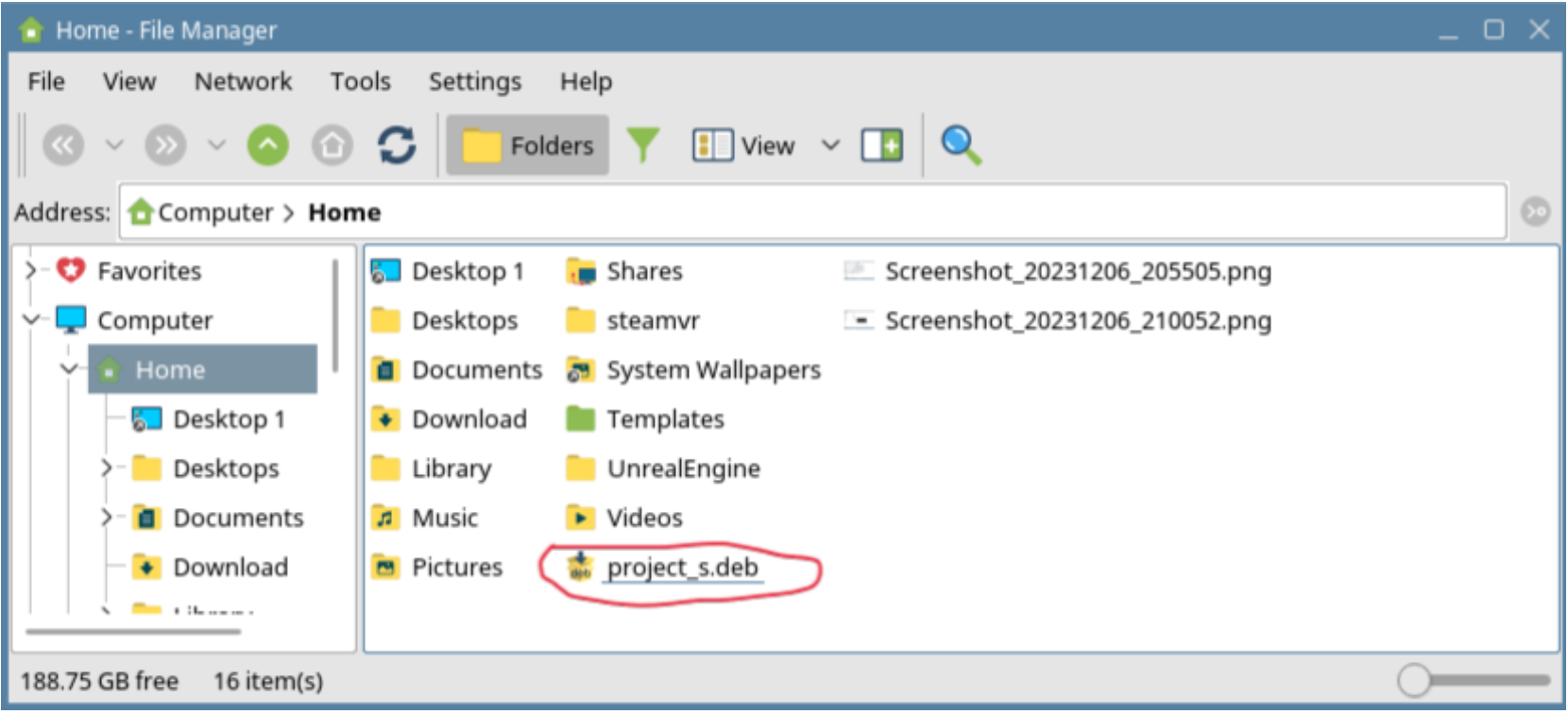
Рисунок 1 - deb пакет
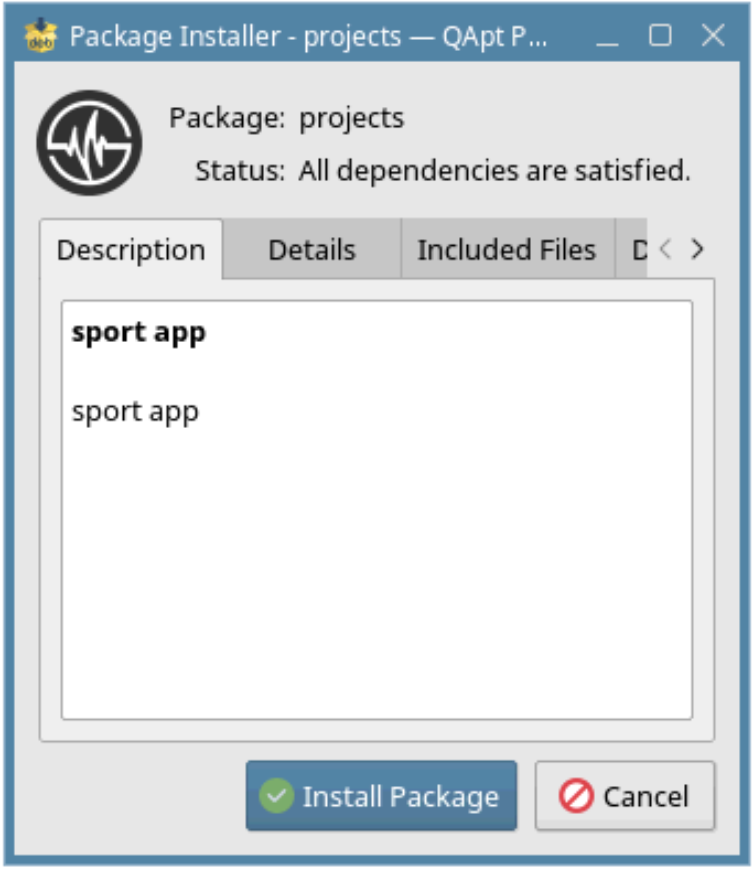
Рисунок 2 - Окно установочного пакета
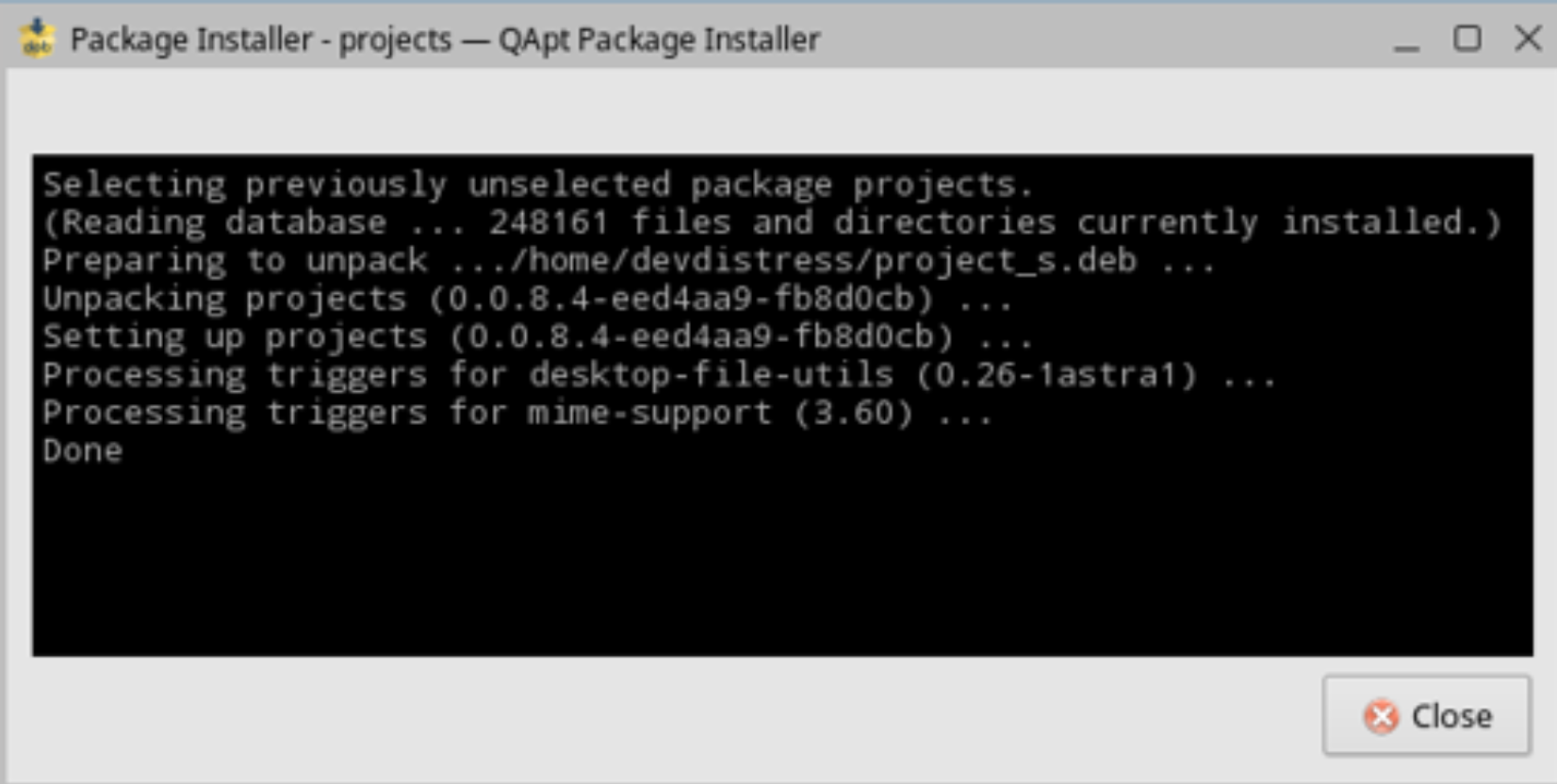
Рисунок 3 - Сообщение об успешной установки
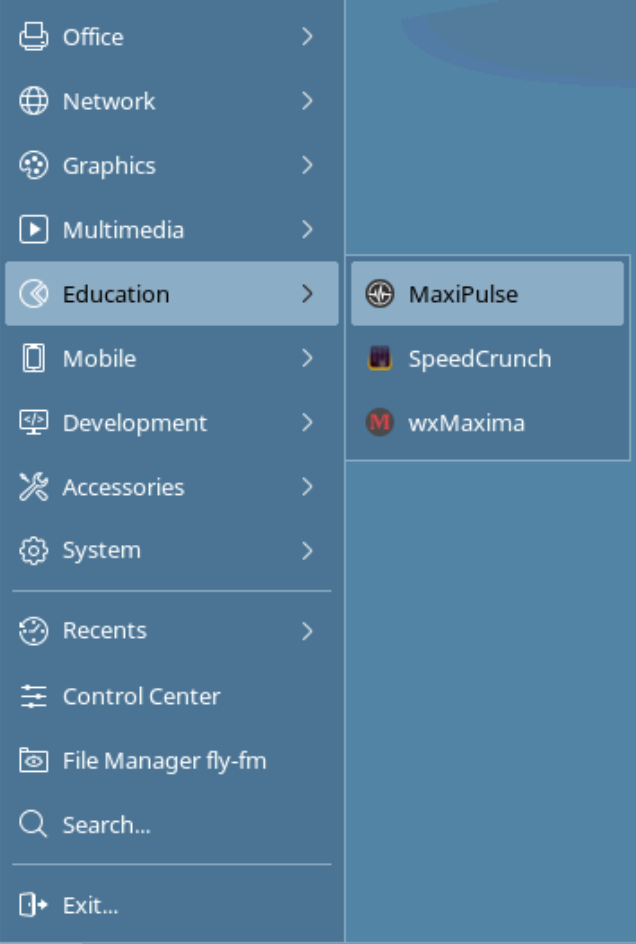
Рисунок 4 - Приложение в Пуск
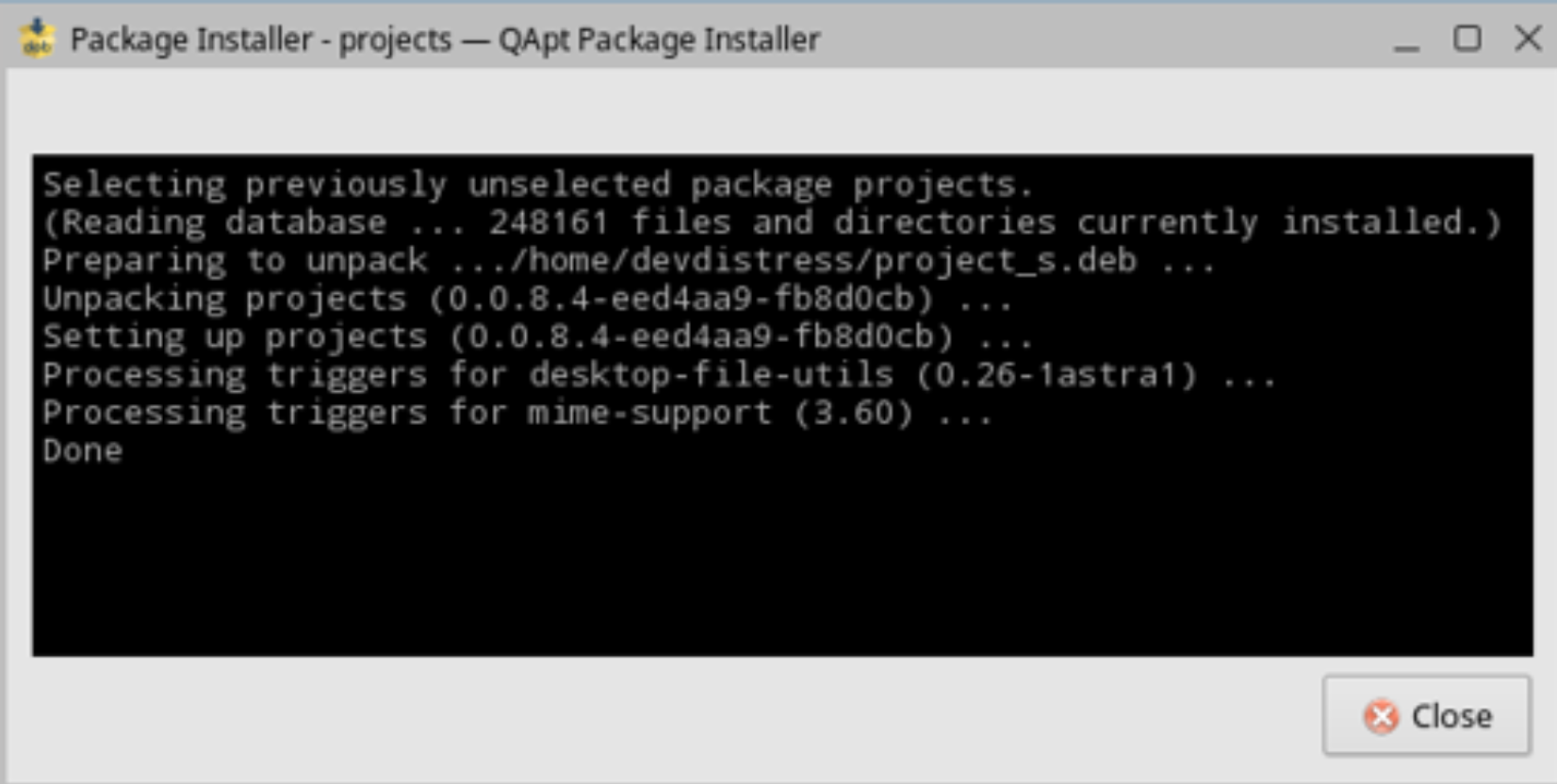
Рисунок 3 - Сообщение об успешной установки
Для установки программного обеспечения на ОС Windows, необходимо скачать установочный файл .msi. После скачивания установщика кликнуть по нему 2 раза левой кнопкой мышки (рис. 5)

Рисунок 5 - Установщик
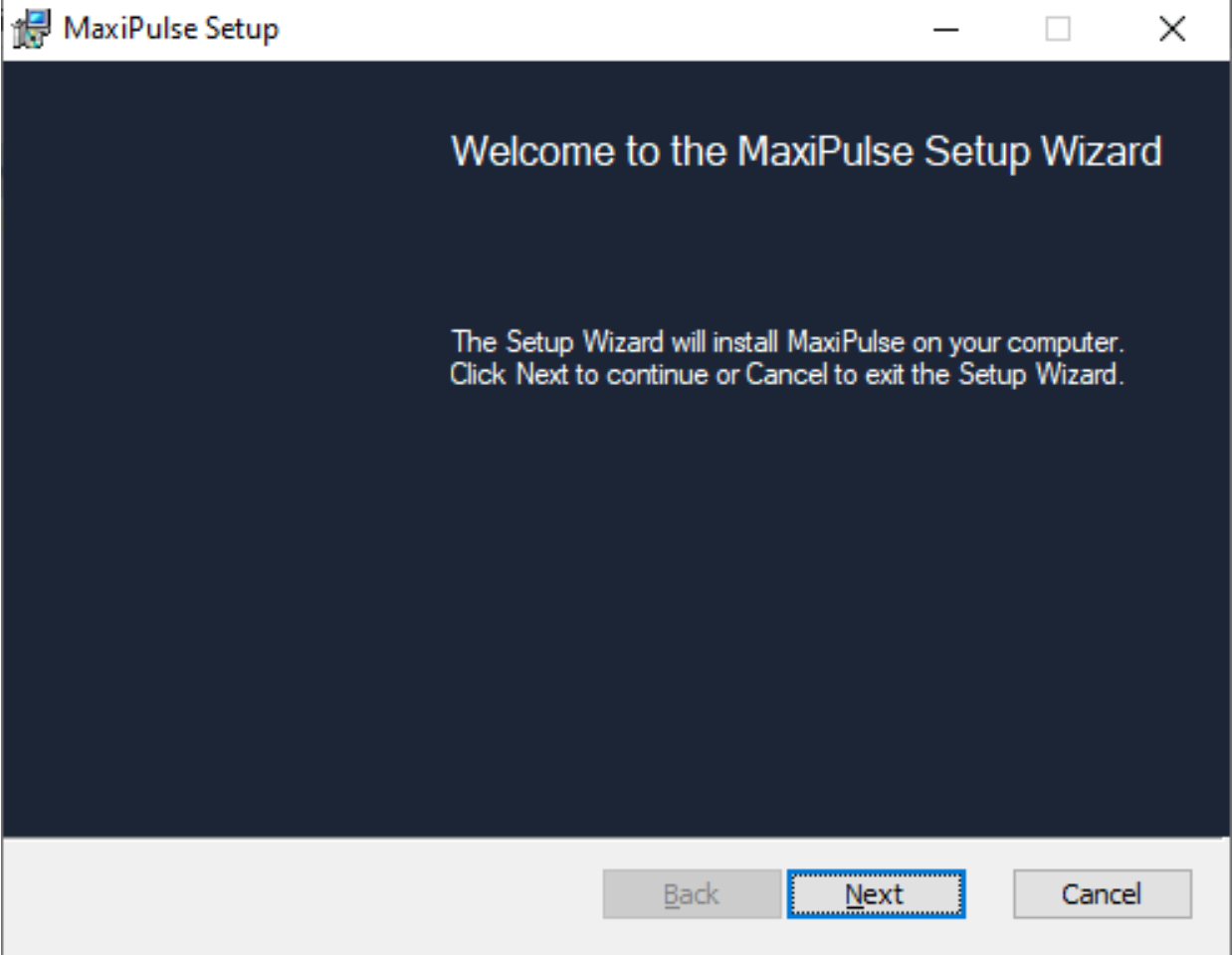
Рисунок 6 - Приветственное окно установщика.
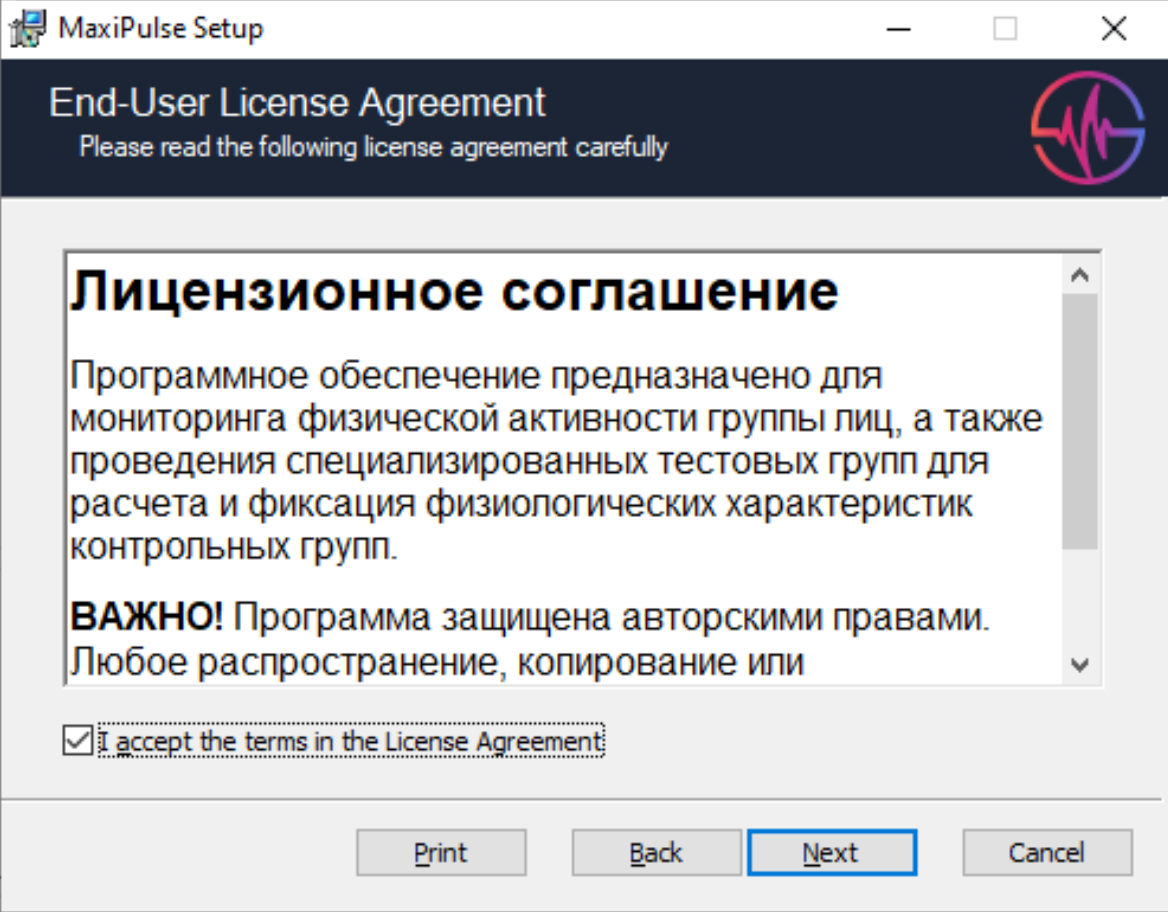
Рисунок 7 - Окно лицензионного соглашения
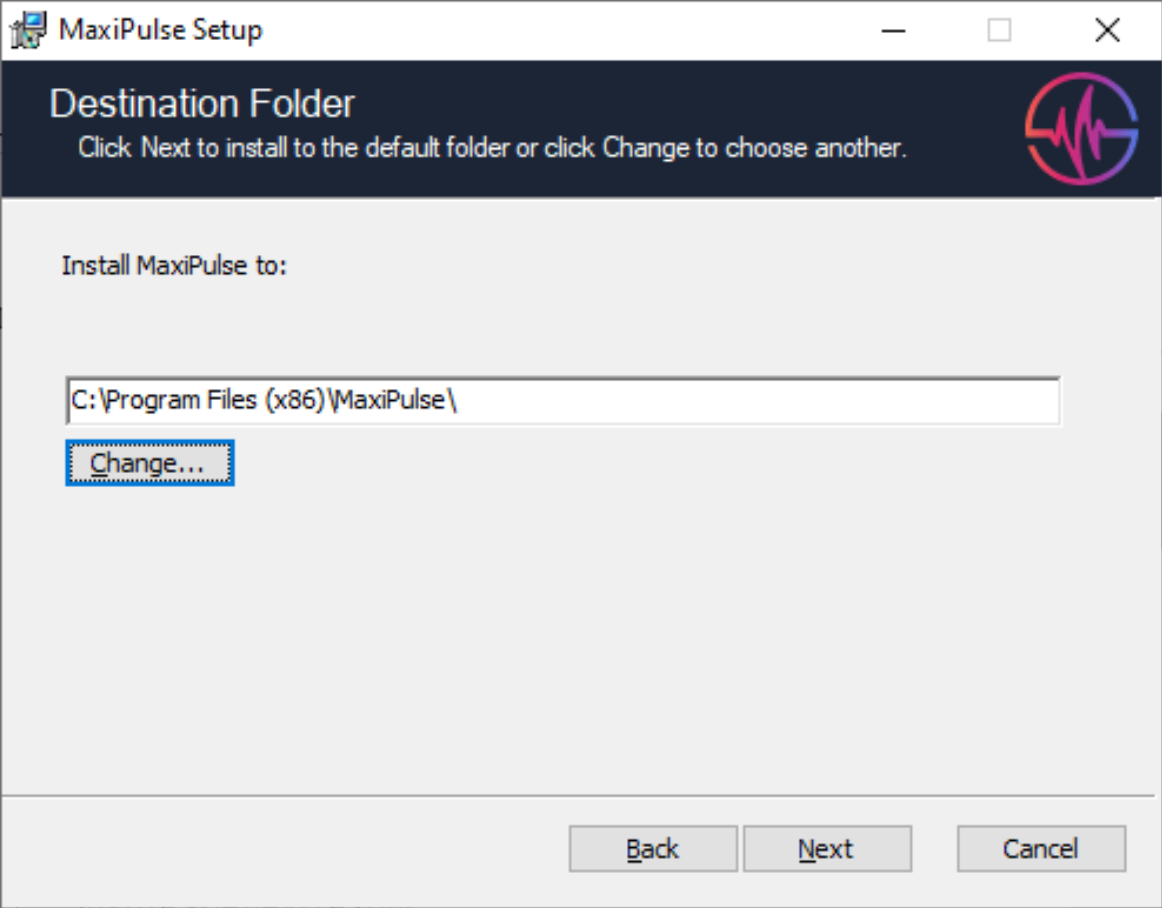
Рисунок 8 - Окно выбора директории

Рисунок 9 - Окно подтверждения готовности к установке
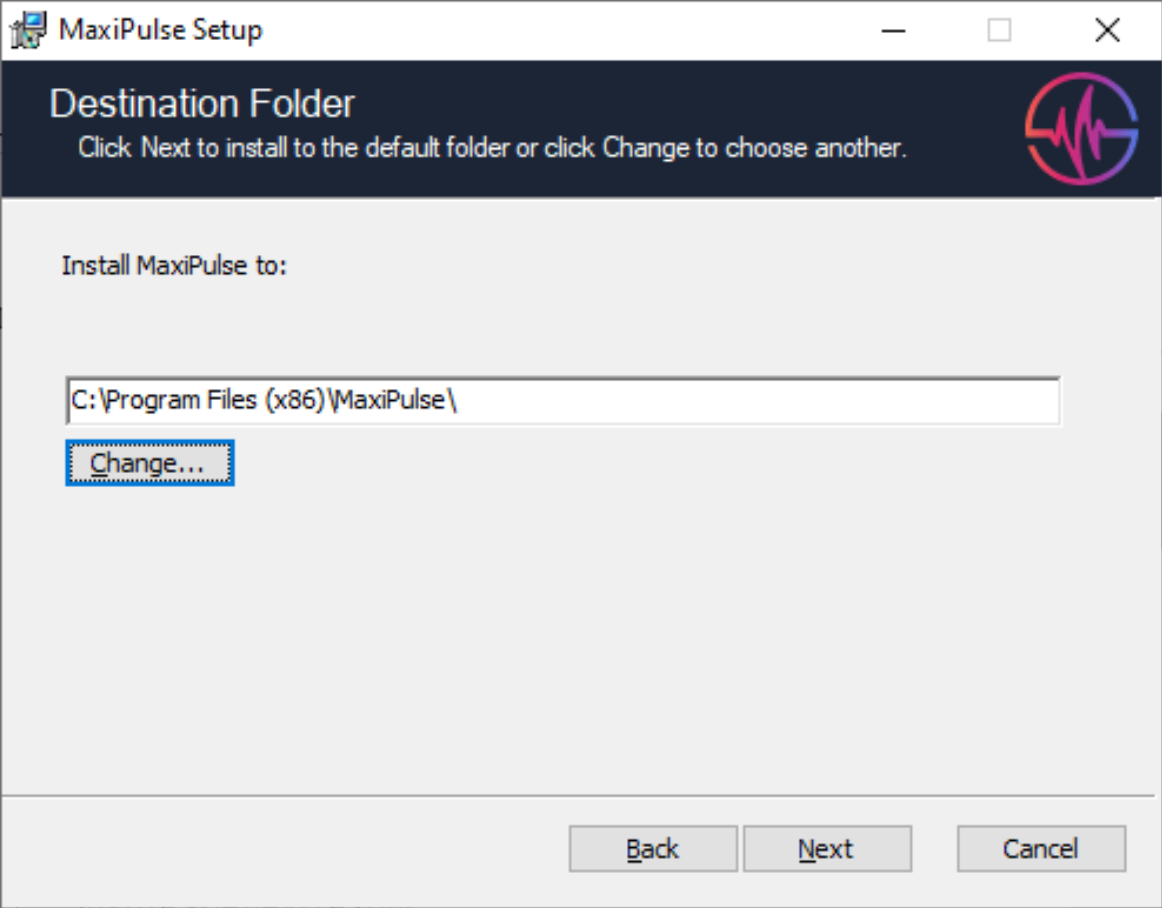
Рисунок 10 - Окно завершения установки